Это может помочь вам разобраться в рабочем столе Mac и Windows Чтобы сделать больше работы. Вот несколько советов, которые помогут вам Увеличьте вашу продуктивность.
Если вы хотите выполнять большинство обычных профессиональных задач на работе, вы, вероятно, увидите рабочий стол, переполненный несколькими окнами, открытыми вкладками и миллионом вещей, происходящих одновременно. если бы я был Работает на Windows Возможно, вам знаком этот сценарий.

Чем больше вы заняты, тем труднее поддерживать эффективность. и поддерживать продуктивность. Однако для пользователей Mac есть некоторые специальные инструменты, которые помогут вам оставаться организованными и не отставать от задачи.
Чтобы эффективно выполнять свою работу на Mac, вы, вероятно, выполняете несколько задач одновременно с множеством приложений. Однако Apple по-прежнему предлагает ограниченный набор функций. Многозадачность в macOS. Например, ярлык для разделенного экрана заставляет вас переключиться на новое рабочее пространство и ограничивает вас двумя окнами.
К счастью, вам не нужно довольствоваться этим узким набором функций; Вместо этого можно попробовать множество сторонних приложений. Ниже Лучшие приложения для Mac Для улучшения многозадачности.
1. Магнит
Magnet привносит в macOS лучшие возможности многозадачности Windows. Если этот параметр включен, вы можете просто перетаскивать окна приложений к краям экрана, чтобы захватить их в разделенном виде. В отличие от встроенного метода, вам не нужно нажимать какие-либо клавиши или создавать новое рабочее пространство. Магнит позволяет быстро организовать окна так, чтобы на экране поместилось два или четыре рядом друг с другом.
Кроме того, вам не нужно перемещать его вручную. Диспетчер окон позволяет выполнять эти действия с помощью настраиваемых сочетаний клавиш. Кроме того, вы можете использовать его виджет строки меню. Magnet поддерживает до шести внешних мониторов и даже перемещает окна между ними с помощью пользовательских комбинаций клавиатуры.
Магнит - это не бесплатный инструмент, так как он стоит 1.99 доллара. Но если вы часто увязли в собственных методах многозадачности macOS, небольшая стоимость того стоит.
Скачать: Магнит (1.99 доллара США)
2. Центр управления миссией Плюс
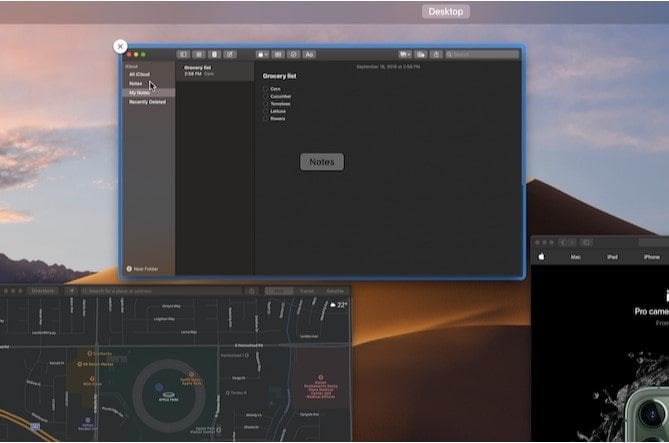
Утилита Mac делает то, о чем говорит ее название. Он расширяет возможности управления задачами на Mac (обзор меню приложений), добавляя несколько недостающих возможностей.
Для начала, Mission Control Plus прикрепляет маленький X в верхнем левом углу каждого окна в Mission Control. Вы можете щелкнуть этот флаг, чтобы мгновенно скрыть окно, но это не закрывает приложение. Поэтому, когда вы снова выберете значок приложения в Dock, вы вернетесь туда, где были раньше.
Кроме того, в приложении есть несколько полезных ярлыков. Где вы можете скрыть приложение, нажав Cmd + H, или используя Cmd + W, чтобы закрыть окно. Вы также можете скрыть все приложения, кроме того, которое вы используете, с помощью Option + Cmd + H.
Mission Control Plus предлагает 10-дневную пробную версию, после которой вам нужно будет ее приобрести.
Скачать: Mission Control Plus (3.99 долларов США, доступна бесплатная пробная версия)
3. Тук
Tuck - еще один отличный инструмент для переключения между множеством приложений на Mac. Приложение позволяет временно размещать окна по бокам.
Все, что вам нужно сделать, это переместить курсор в центр любого края экрана, и Так сдвинет окно с экрана. Когда вы захотите вернуться, повторите процесс, и вы сразу же вернетесь.
Вместо использования мыши у вас также есть возможность использовать прямые сочетания клавиш. Вы можете скрыть столько окон, сколько захотите, и легко перемещаться между ними. Кроме того, Tuck включает виджет строки меню для отображения всех встроенных окон.
Tuck бесплатен, если вы в порядке, и время от времени выскакивает предупреждение. Чтобы избавиться от него, вам придется заплатить несколько долларов за лицензию.
Скачать: складка (6.99 долларов США, доступна неограниченная бесплатная пробная версия)
4. Ползунок
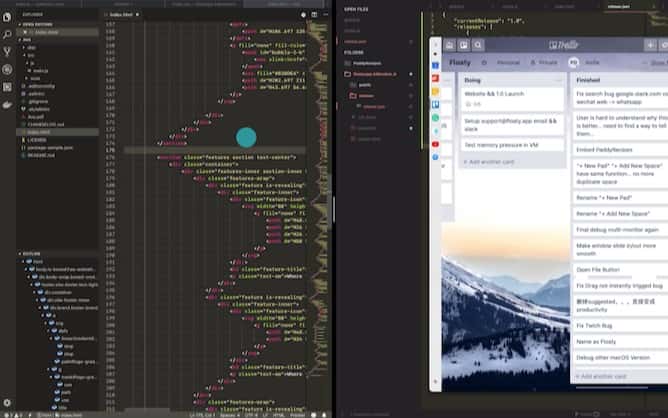
Slidepad похож на приложение Tuck, за исключением того, что вместо окон приложений он позволяет легко добраться до небольшого веб-браузера. Когда вы перемещаете курсор к центру правого края, Slidepad открывает панель, где вы можете загрузить и добавить любое веб-приложение. Количество настраиваемых приложений не ограничено; Slidepad будет сохранять свое состояние, когда вы работаете над чем-нибудь еще.
Так, например, вы редактируете презентацию и хотите помочь своему коллеге. Если у вас есть веб-приложение Slack на Slidepad, просто щелкните курсор вправо, чтобы открыть панель, и сразу войдите в рабочее пространство Slack. Точно так же вы можете закрепить свои задачи или календарь и мгновенно узнать, на что похоже ваше ежедневное расписание.
Переход плавный и не снижает производительность компьютера. В настройках Slidepad вы также найдете возможность уменьшить анимацию, если хотите.
Скачать: слайдпад (9.99 долларов США, доступна бесплатная пробная версия)
5. мБар
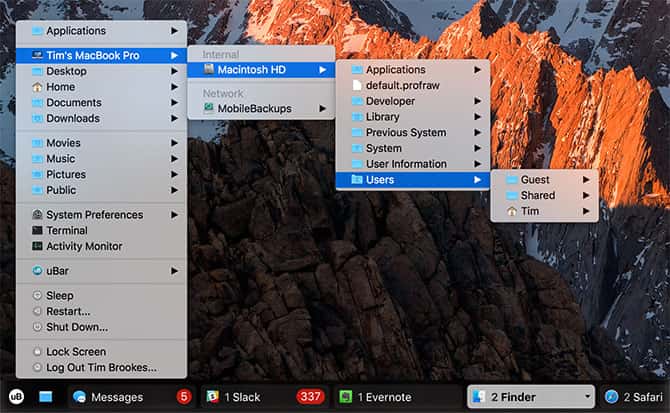
uBar улучшает док-станцию на вашем Mac, к которой Apple почти не прикасалась годами.
uBar заменяет ряд значков macOS панелью задач в стиле Windows. Он четко показывает активные приложения, основные сведения, такие как время и дату справа, ярлык на рабочий стол и список быстрого доступа к вашим файлам. При наведении указателя мыши на конкретное приложение можно предварительно просмотреть его окно (или окна, если у вас открыто несколько окон).
Кроме того, uBar можно автоматически скрыть после определенного периода бездействия. Вы можете точно настроить его форматирование и настроить такие элементы, как цвет фона и прозрачность.
К сожалению, uBar немного дороже и будет стоить 30 долларов. Если это слишком дорого, вы можете взглянуть на некоторые Другие альтернативы Dock для macOS.
Скачать: uBar (30 долларов США, доступна бесплатная пробная версия)
6. Переключатель окон
WindowSwitcher устраняет недостатки переключения приложений в macOS. Это достигается за счет добавления в утилиту некоторых столь необходимых функций.
WindowSwitcher присваивает номер каждому приложению в меню Cmd + Tab. Это позволяет вам переключаться на другое приложение, просто нажав Cmd и назначенные ему номера вместе, когда вы находитесь в переключателе. Более того, WindowSwitcher добавляет ярлыки для скрытия и закрытия приложения.
Самая большая изюминка - это варианты размеров. Когда вы находитесь в режиме переключения приложений, наведите указатель мыши на приложение, чтобы открыть ряд макетов окон. Один щелчок, чтобы мгновенно изменить размер выбранного окна. Это позволяет задвинуть его в угол, переместить в центр и т. Д.
WindowSwitcher имеет довольно сложную структуру ценообразования. По истечении семидневной пробной версии вы можете заплатить 12.99 доллара США, чтобы использовать ее в течение года. Между тем, вы можете получить его за 19.99 долларов в качестве пожизненной лицензии на все обновления текущей версии приложения. Наконец, бессрочная лицензия для всех версий стоит 39.99 долларов.
Скачать: оконный переключатель (12.99 долларов США, доступна бесплатная пробная версия)
Увеличьте производительность вашего Mac с отсутствующими приложениями
Эти приложения заполняют самые большие пробелы, которые Apple оставила в возможностях. Особая многозадачность с macOS. Копируется ли это Лучшие функции Windows Или добавьте новые умные функции в свой рабочий процесс, они будут полностью покрыты.







